Je dépanne souvent des PC dont le propriétaire se plaint de la lenteur. Voici donc un petit guide qui vous permettra de faire un diagnostique rapide et de mettre en place raapidement des solutions simples.
Différentes causes du ralentissement
La première étape de l’investigation est d’identifier le.s composant.s qui ralentis.sent votre machine. En fonction de l’âge de votre machine, et de sa configuration d’origine, on peut distinguer trois phénomènes :
- votre équipement n’est plus apte à faire fonctionner les applications récentes.
Si votre PC a plus de 4/5 ans et qu’il s’agissait d’une entrée de gamme, il est sur que les derniers jeux à la mode ne fonctionneront pas. Il reste néanmoins tout a fait fonctionnel pour une utilisation bureautique ou pour de la navigation internet.
- l’un des composant est usé ou votre configuration n’est pas équilibrée
Les pièces qui composent votre machine fonctionnent en ecosystème, un seul composant peu ralentir l’ensemble.
- Votre système d’exploitation et/ou les logiciels installés consomment toutes vos ressources disponibles
Avec le temps, et surtout quand on n’y connais pas grand chose, les applications créent un ensemble de « processus de fond » et de tâches exécutées au démarrage qui ralentissent le lancement de la machine.
Identifier l’origine de la lenteur
Les PC un peu âgés sont souvent lent au démarrage mais tournent correctement au bout d’un certain temps. C’est souvent lié aux applications lancées au lancées au démarrage de Windows.
Vous pouvez voir la liste des applications lancées au démarrage sur Windows 10 en lancant le gestionaire des tâches (clic droit sur la barre des tâches -> gestionnaire des tâches) et en cliquant sur l’onglet « Démarrage ». Je vous conseille de désactiver toute les applications qui ne vous sont pas expressément nécessaires immédiatement. Vous pourrez toujours les lancer une fois que vous en aurez besoin.

Une fois cette étape faite, passez à l’onglet « Processus » et si besoin cliquez sur « Plus de détails ».
Vous devriez voir une longue liste d’applications qui tournent actuellement sur votre PC. Si l’utilisation d’une des ressources (processeur, Mémoire, Disque, Réseau…) est à 100%, vous avez fait la moitié du travail d’investigation.
Très souvent, sur un PC un peu ancien, c’est la ressource « Disque » qui est très utilisée au démarrage. C’est justement lié au lancement de toutes les applications au démarrage mais cela peut aussi être provoque par un virus ou un malware. En cliquant sur la colonne « disque » vous pourrez identifier le.s processus qui utilise le plus votre ressource.
Si vous avez déjà arrêté toutes les applications non désirées et que l’utilisation de votre disque est toujours au maximum, il faut surement envisager de changer votre disque, surtout si c’est un ancien disque mécanique « à plateaux » :

Les disques dur mécaniques sont des pièces qui s’usent dans le temps. Au delà de 3 ou 4 ans, ils sont beaucoup moins performants. Ils sont désormais remplacés très avantageusement par des SSD qui sont bien plus rapides.
Une bonne référence de SSD pour accélérer votre PC vieillissant :
Si c’est le processeur ou la mémoire qui est utilisée à 100% alors que vos applications sont fermées, il faut rapidement identifier le processus qui engendre cette consommation et potentiellement faire un « clique droit -> fin de tâche » pour l’arrêter. Une analyse antivirus est surement nécessaire.



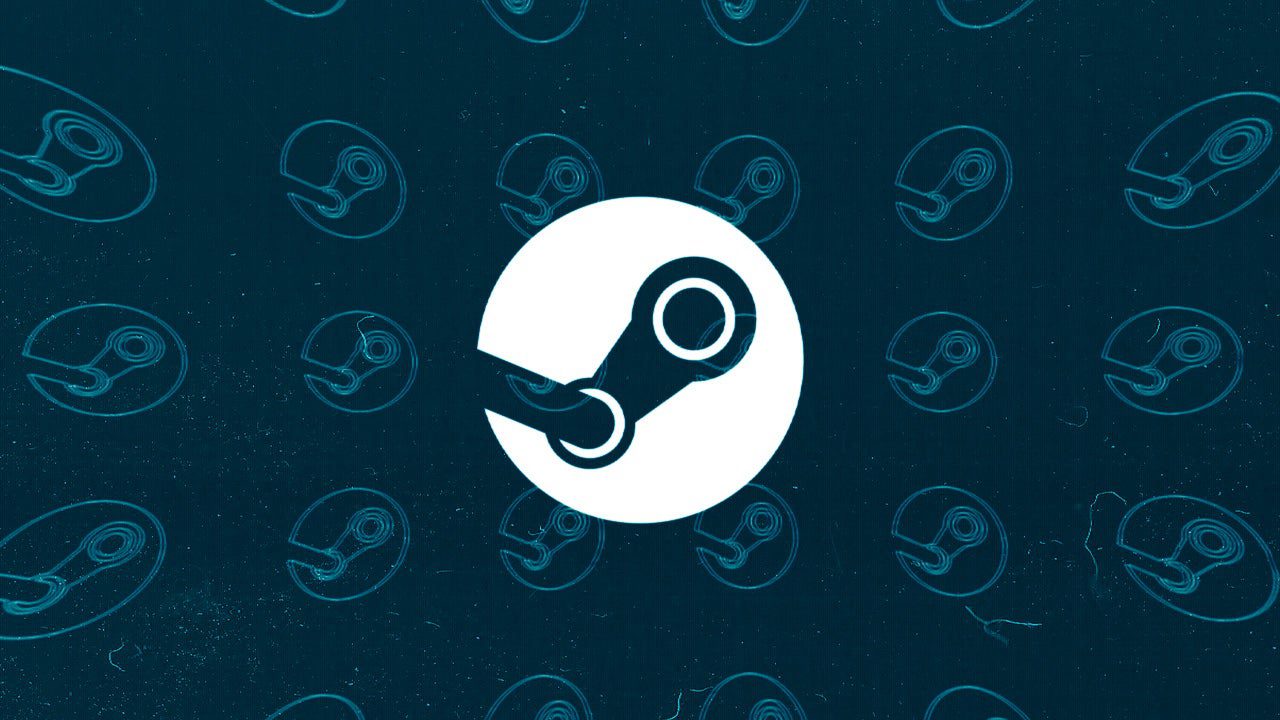




Laisser un commentaire
Vous devez vous connecter pour publier un commentaire.